ж‘ҳиҰҒпјҡжңүе“ӘдәӣзңӢдёҠеҺ»еҫҲй«ҳеӨ§дёҠпјҢе®һйҷ…еҚҙеҫҲз®ҖеҚ•зҡ„PSжҠҖе·§пјҹдҪ дёҚзҹҘйҒ“жІЎе…ізі»пјҢе…ій”®жҳҜе°ҸиҷҺзҹҘйҒ“е‘ҖпјҒдёӢйқўдё”еҗ¬е°ҸиҷҺж…ўж…ўйҒ“жқҘпјҒ

дёҖгҖҒз”»йқўиҝҳеҺҹ
еңЁиҙҙеҗ§жҲ–иҖ…дёҖдәӣи®әеқӣйҮҢйқўз»Ҹеёёжңүиҝҷж ·зҡ„её–еӯҗпјҡжңүдәәжӢҝеҮәдёҖеј еӣҫпјҢ然еҗҺиҜҙз”»йқўдёӯжңүеӨҡдҪҷзҡ„дёңиҘҝпјҢжұӮеӨ§зҘһжҠҠиҝҷдәӣдёңиҘҝPжҺүпјҢйңІеҮәеҺҹжқҘзҡ„ж ·еӯҗгҖӮ
зңӢеҲ°ж•Ҳжһңд№ӢеҗҺпјҢе°ҸзҷҪдјҡи§үеҫ—иҝҷеҘҪеҺүе®іпјҢиғҪиҝҳеҺҹз”»йқўпјҢжҠҠжңүзҡ„дёңиҘҝеҸҳжІЎгҖӮ
е…¶е®һеҸӘиҰҒжҳҜPSзҡ„еҲқеӯҰиҖ…йғҪзҹҘйҒ“пјҢиҝҷжҳҜеҫҲе®№жҳ“еҠһеҲ°зҡ„дәӢжғ…гҖӮ

еҸӘиҰҒдҪҝз”Ёд»ҝеҲ¶еӣҫз« е·Ҙе…·е°ұеҸҜд»ҘдәҶгҖӮ
иҝҷдёӘдёңиҘҝзҡ„жҠҖжңҜеҗ«йҮҸдёҚй«ҳпјҢжӣҙеӨҡзҡ„жҳҜиҖғйӘҢиҖҗеҝғе’Ңз»ҶеҝғпјҢеҜ№дәҺеӨҚжқӮзҡ„еӣҫпјҢйңҖиҰҒеҺ»еҜ»жүҫеҫҲеӨҡзҡ„еҗҢзұ»е…ғзҙ пјҢ然еҗҺж…ўж…ўзҡ„еҲ·гҖӮ
еҜ№дәҺз®ҖеҚ•зҡ„з”»йқўиҝҳеҺҹпјҢзӣҙжҺҘдҪҝз”ЁPSзҡ„иҮӘеҠЁе·Ҙе…·пјҡ
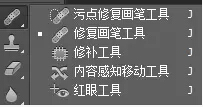
дҫӢеҰӮиҝҷдёӘпјҡ

дәҢгҖҒж”№еҸҳиә«жқҗ
еҫҲеӨҡеҶҷзңҹжҲ–иҖ…ж‘„еҪұеӣҫзүҮйҮҢйқўжЁЎзү№зҡ„иә«жқҗйғҪжҳҜиў«ж”№еҸҳиҝҮзҡ„гҖӮ
дҪҶжҳҜеҫҲеӨҡдәә并дёҚе…·еӨҮиҝҷз§Қдё“дёҡжҠҖиғҪпјҢжңүж—¶еҖҷж”№еҮәжқҘзҡ„еӣҫеӣӣдёҚеғҸпјҢжҜ”дҫӢдёҚеҚҸи°ғгҖӮ
жңүдәәзӣҙжҺҘжӢүй•ҝж•ҙдҪ“зҡ„иә«жқҗжҜ”дҫӢпјҢдҪҶжҳҜиҝҷдјҡеҜјиҮҙдәәзҡ„йқўйғЁеҸҳеҪўпјҢе°ұеғҸиҝҷж ·пјҡ

еҺҹеӣҫжҳҜиҝҷж ·зҡ„пјҡ

иҝҷж—¶еҖҷжҲ‘们дҪҝз”ЁPSзҡ„еҶ…е®№иҜҶеҲ«жҜ”дҫӢпјҢдёҖдёӢе°ұеҸҜд»Ҙи§ЈеҶіиҝҷдёӘй—®йўҳдәҶпјҡ
еӨҚеҲ¶дёҖдёӘеӣҫеұӮпјҢ然еҗҺйҖүжӢ©зј–иҫ‘вҖ”вҖ”еҶ…е®№иҜҶеҲ«жҜ”дҫӢпјҲеҝ«жҚ·й”®ALT+SHIFT+CTRL+CпјүгҖӮ
иҝҷж—¶еҖҷдҪ еҶҚжӢүеҠЁиә«дҪ“иҜ•дёҖдёӢпјҢеҸҜд»ҘеҸ‘зҺ°и…ҝеҸҳй•ҝдәҶпјҢдҪҶжҳҜдёҠеҚҠиә«е’ҢйқўйғЁжІЎжңүж”№еҸҳпјҒжҳҜдёҚжҳҜеҫҲеҺүе®іпјҒ

дёҺдёҠдёҖз§Қж–№жі•зҡ„еҜ№жҜ”пјҡ

дёүгҖҒ移иҠұжҺҘжңЁ
жҲ‘们жңүж—¶еҖҷйңҖиҰҒжҠҠдёҖдёӘдәәжҲ–иҖ…зү©дҪ“д»ҺAзӮ№з§»еҠЁеҲ°BзӮ№пјҢиҝҷд»ҝдҪӣйңҖиҰҒ移иҠұжҺҘжңЁзҡ„жң¬йўҶпјҢдҪҶжҳҜе®һйҷ…дёҠд№ҹжҳҜеҫҲз®ҖеҚ•зҡ„дәӢжғ…гҖӮ
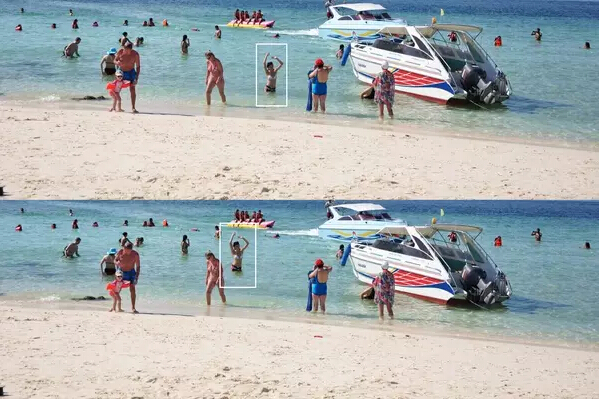
зӣҙжҺҘдҪҝз”ЁPSзҡ„еҶ…е®№ж„ҹзҹҘ移еҠЁе·Ҙе…·пјҢжҠҠдҪ иҰҒ移еҠЁзҡ„зү©дҪ“еҒҡдёҖдёӘйҖүеҢәпјҢ然еҗҺжӢүеҲ°жғіиҰҒж”ҫзҪ®зҡ„ж–°дҪҚзҪ®еҚіеҸҜгҖӮ
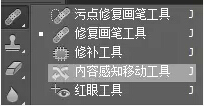
еӣӣгҖҒеӨҡдәәдәәеғҸ
иҝҷз§Қж•ҲжһңзңӢиө·жқҘеҫҲй…·зӮ«пјҢе®һйҷ…дёҠйқһеёёз®ҖеҚ•пјҢеүҚжңҹеҸӘйңҖиҰҒз”Ёдёүи„ҡжһ¶еӣәе®ҡеҘҪжңәдҪҚпјҢ然еҗҺдёҚеҗҢдҪҚзҪ®иҝһз»ӯжӢҚеҮ еј пјҢжңҖеҗҺжҠҠиҝҷдәӣеӣҫзүҮж”ҫеңЁдёҖиө·пјҢз”ЁPSзҡ„и’ҷзүҲдёҖж“ҰеҚіеҸҜгҖӮ

дә”гҖҒеӨҡйҮҚжӣқе…ү
еӨҡйҮҚжӣқе…үзҡ„еҗҺжңҹе…¶е®һеҫҲз®ҖеҚ•пјҢе°ұжҳҜеҮ дёӘж··еҗҲжЁЎејҸзҡ„з»„еҗҲпјҢе…¶зңҹжӯЈзҡ„йҡҫзӮ№еңЁдәҺеҰӮдҪ•е°ҶеҮ е№…з…§зүҮеҫҲеҘҪиһҚеҗҲеҲ°дёҖиө·гҖӮ
е…·дҪ“ж•ҷзЁӢи§ҒпјҡPSзү№ж•Ҳе®һдҫӢпјҡеҲӣе»әеӨҡйҮҚжӣқе…үж•ҲжһңеӣҫзүҮ PSеӨҡйҮҚжӣқе…үеҗҲжҲҗгҖҠжҲ‘жҳҜжӯҢжүӢгҖӢжҖ»еҶіиөӣзҡ„е®Јдј жө·жҠҘ PSзү№ж•Ҳж•ҷзЁӢпјҡж—¶е°ҡеҸҢйҮҚжӣқе…үеҲ¶дҪңвҖңдәәз”»иһҚеҗҲвҖқж•Ҳжһң
е…ӯгҖҒе Ҷж Ҳ
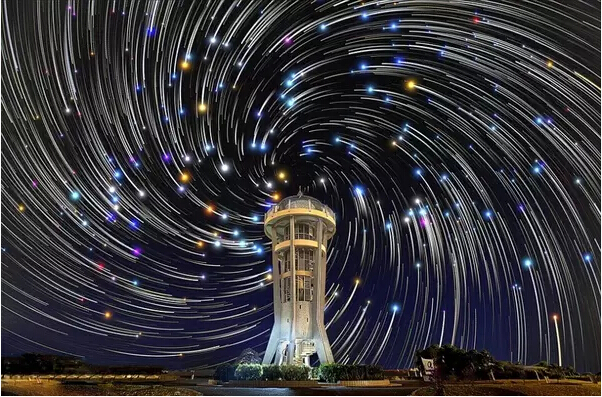
е Ҷж ҲиҝҷдёӘиҜҚиҜӯеҗ¬иө·жқҘйқһеёёжҷҰ涩йҡҫжҮӮгҖӮ
е…¶е®һе°ұжҳҜжҠҠдёҖзі»еҲ—еӣҫзүҮж”ҫеңЁдёҖиө·пјҢ然еҗҺйҖҡиҝҮжҹҗз§Қз®—жі•еҺ»еҜ№еӣҫзүҮеҶ…е®№иҝӣиЎҢеҸ–иҲҚгҖӮ
дҫӢеҰӮеҰӮжһңи®Ўз®—ж–№жі•дёәжңҖеӨ§еҖјпјҢе®ғе°ұжҳҜеҸ–жҜҸдёҖеј з…§зүҮдёҠдёӢдёӨдёӘеғҸзҙ жҜ”иҫғдә®зҡ„еғҸзҙ пјҢйӮЈд№Ҳеӣ дёәжҳҹжҳҹжҳҜдёҖдёӘй«ҳе…үзӮ№пјҢжүҖд»ҘиҜҙдјҡиў«жңҖз»Ҳдҝқз•ҷдёӢжқҘпјҢеҰӮжһңдҪ жӢҚдәҶеҫҲеӨҡеј жҳҹжҳҹзҡ„з…§зүҮпјҢеҸҚжҳ еҲ°жңҖеҗҺеҗҲжҲҗзҡ„з…§зүҮе°ұжҳҜдёҖжқЎзәҝдәҶпјҲеӣ дёәжҳҹжҳҹеңЁдёҚж–ӯзҡ„иҝҗеҠЁпјүгҖӮ
з»“иҜӯпјҡи·ҹе°ҸиҷҺйғҪиҝҷд№ҲзҶҹдәҶпјҢйғҪжҳҜиҮӘе·ұдәәпјҢеҲ«е®ўж°”пјҢеҘҪдёңиҘҝзӣҙжҺҘжҠұиө°еҗ§пјҒеӨ§е®¶д№ҹиҰҒ继з»ӯж”ҜжҢҒе°ҸиҷҺе“ҹпјҒд№Ҳд№Ҳе“’пјҒпјҒпјҒ
жӣҙеӨҡзӣёе…іж•ҷзЁӢпјҡ
зңҹжӯЈе®һз”Ёзҡ„PSжҠҖе·§вҖ”вҖ”пјҲжӣІзәҝгҖҒж»Өй•ңгҖҒжҷәиғҪеҜ№иұЎгҖҒеӯ—дҪ“пјүи®©PSзңҹжӯЈдёәдҪ жүҖз”ЁпјҒ
8дёӘз®ҖеҚ•зҡ„PSе°ҸжҠҖе·§пјҢж—©еӯҰж—©зҹҘйҒ“пјҒ
зһ¬й—ҙи®©еҰ№еӯҗеҸҳзҫҺзҡ„PSз®ҖеҚ•еҗҺжңҹжҠҖе·§
еҮ жӢӣPSжҠҖе·§и®©дҪ зҡ„з…§зүҮжӣҙжё…жҷ°пјҒ


